本文主要是介绍两台电脑如何建立局域网?三种简便方法推荐,希望对大家解决编程问题提供一定的参考价值,需要的开发者们随着小编来一起学习吧!
方法一:使用网线直接连接
1、准备一根网线,长度不宜过长(建议不要超过80米,否则信号会衰减),确保两台电脑相邻或距离较近。
2、将网线的一头插入一台电脑的网口,另一头插入另一台电脑的网口。
3、打开电脑,进入网络设置。在Windows系统中,可以点击桌面下方的网络图标,选择“网络设置”。
4、在网络设置中,找到“以太网(本地连接)”选项,并选择“网络和共享中心”。
5、在“网络和共享中心”中,找到“以太网链接”并点击,打开状态窗口。
6、点击“属性”,找到并双击“Internet 协议版本4(TCP/IPv4)”。
7、在属性窗口中,选择“使用下面的IP地址”,然后为两台电脑分别设置相同的IP地址段(确保最后一位数字不同),以及相同的子网掩码。例如,一台电脑可以设置IP地址为192.168.1.100,另一台为192.168.1.101,子网掩码都为255.255.255.0。
8、点击确定,完成设置。此时,两台电脑已经建立了局域网,可以进行文件共享、设备共享等操作。
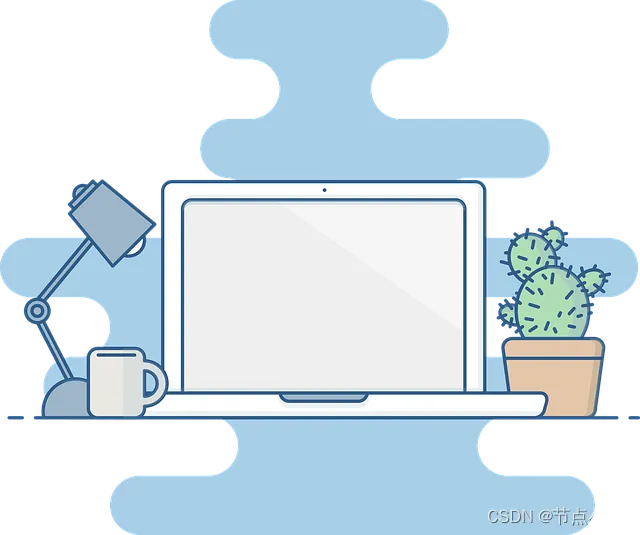
方法二:使用交换机连接
1、准备一个带有8口的交换机(带宽最好在100兆或以上)。
2、按照电脑的摆放位置,制作若干条标准网线(推荐选择568B规格)。
3、将网线的一头连接电脑,另一头连接交换机。
4、重复上述步骤,将其他电脑也连接到交换机上。
5、打开电脑,进入网络设置。同样地,在Windows系统中,可以点击桌面下方的网络图标,选择“网络设置”。
6、在网络设置中,找到“以太网(本地连接)”选项,并进行相应的IP地址设置(与方法一中的步骤7相同)。
7、确保所有电脑的IP地址都在同一网段内,并且子网掩码相同。
8、完成设置后,所有连接到交换机的电脑就已经建立了局域网。
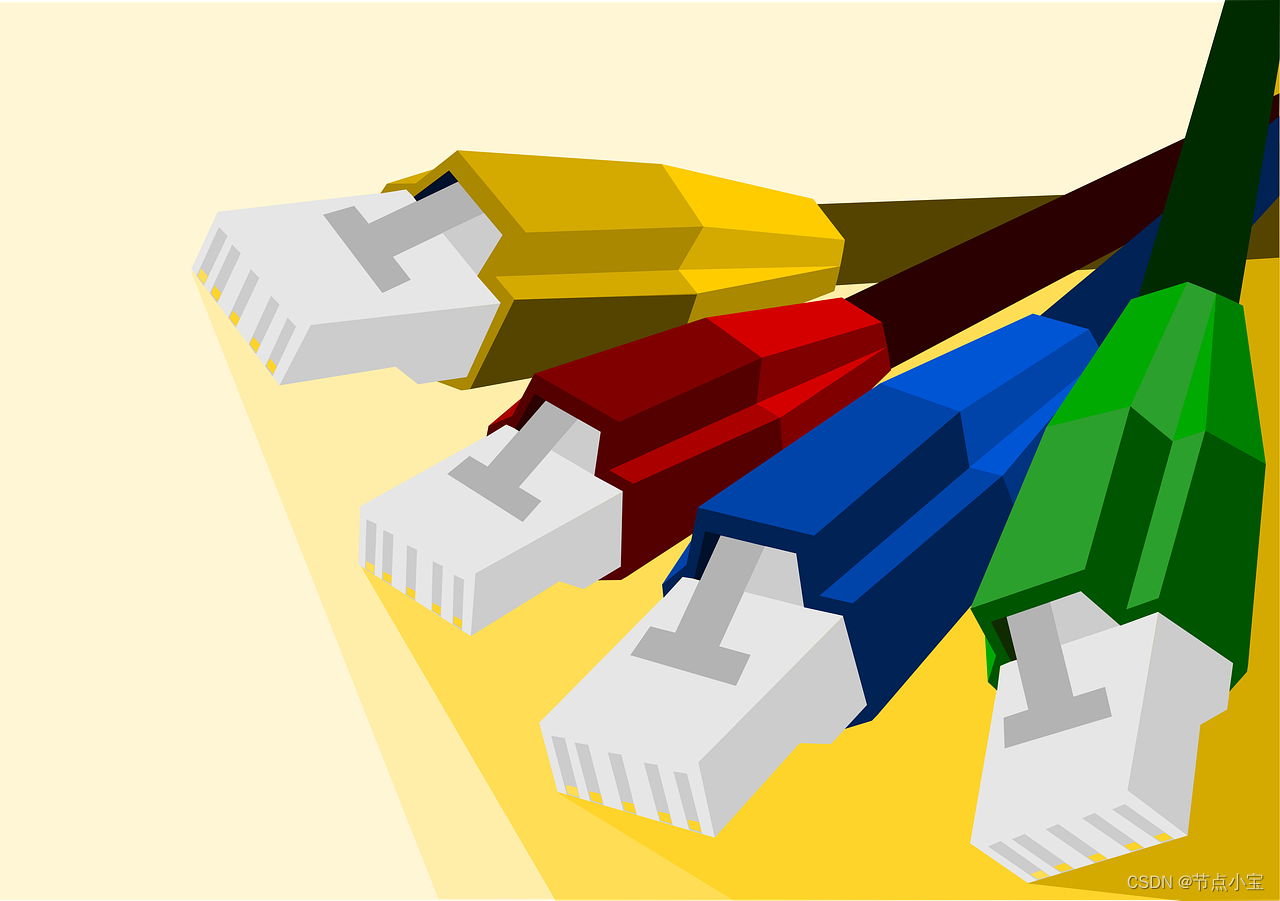
方法三:专业的远程管理软件工具:节点小宝
1、远程局域网组建只需三步,可点对点组网亦可全网映射(旁路组网),突破网络及运维限制,60秒快速组建异地虚拟局域网。
1.1、点对点组网是为你绑定的所有设备分配虚拟IP,通过虚拟IP即可访问设备
1.2、全网映射是将指定设备的网段映射到本机,在本机访问自定义网段即等于访问远程设备内网网段
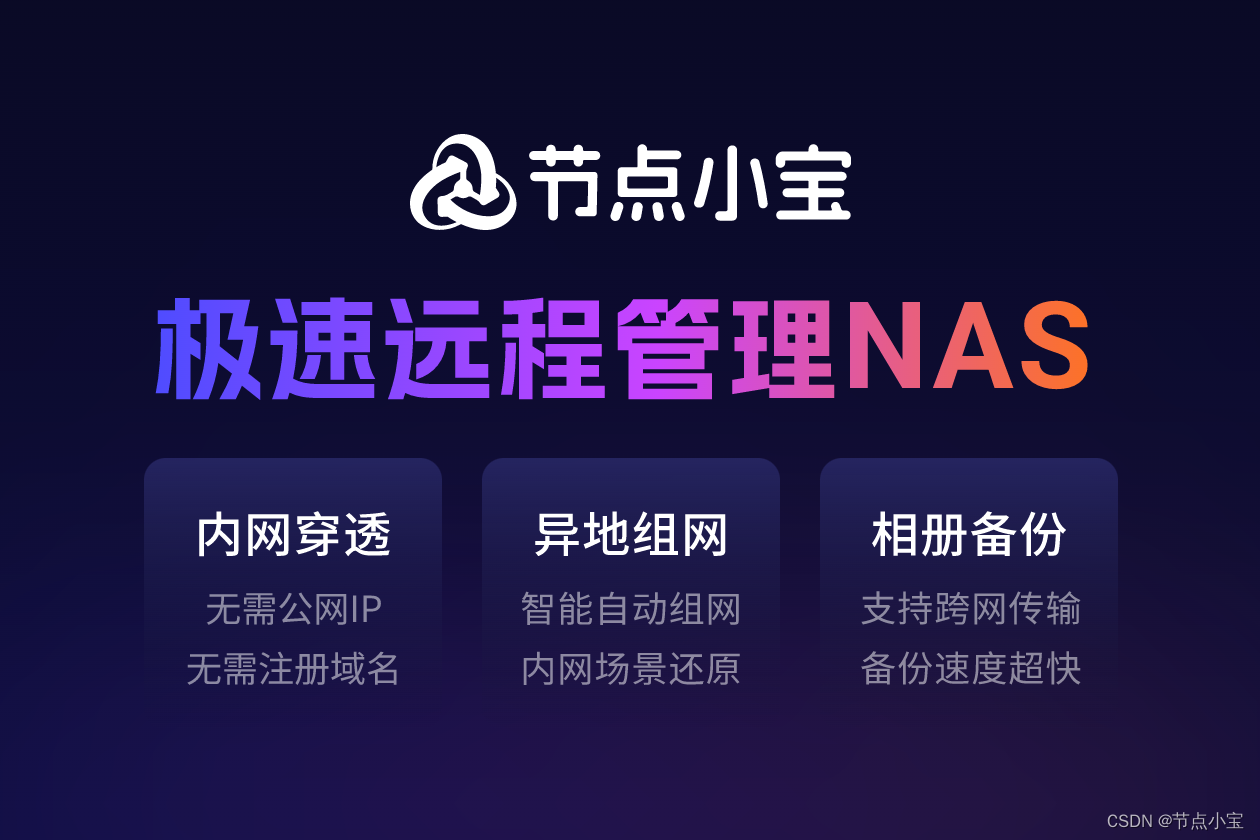
需要注意的是,在建立局域网时,要确保所有电脑的网络设置都正确无误,否则可能会导致局域网无法正常工作。
这篇关于两台电脑如何建立局域网?三种简便方法推荐的文章就介绍到这儿,希望我们推荐的文章对编程师们有所帮助!







